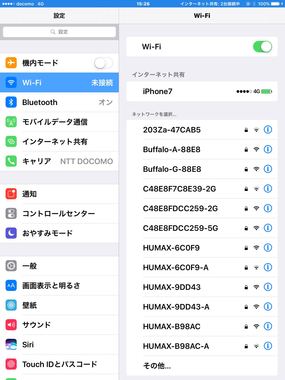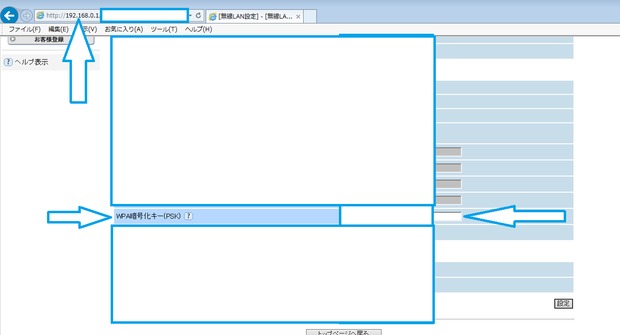いつでもOK
iPadにWi-Fiが接続できません。
- タブレット
- iPad mini 3 au
- mineo(docomo)
新しく、iPadを購入してWi-Fiに接続したいのですが、接続の、仕方を忘れてしまって。アンドロイドのときやパソコンには接続したのですがどうやってたのかわからなくなってます。
どうか教えてください。よろしくお願いいたします
7 件の回答
iPhone 11 SIMフリー(mineo(docomo))
ベストアンサー獲得数 99 件
こんにちは
iPadを持っていないので的外れかもしれませんが以下をチェックしてみてください
例はiPhoneの場合ですが、たぶん同じだと思います
設定➡WI-FI➡Wi-Fiのスイッチをオンにする(設定項目がないならパス)
その下の「ネットワークを選択」の下にいくつかのネットワーク(SSID)が表示されているはずです
その中からご自宅で使用しているSSIDを選択(タップする)
パスワードを要求されるので指定のパスワード(パスコード。セキュリティコードなど)を入力して接続をタップする
パスワードは指定通り大文字小文字を間違えずに入力します
これを一度設定しておけば自宅内では自動でWi-Fiに接続するはずです
参考になりましたでしょうか?
iPadを持っていないので的外れかもしれませんが以下をチェックしてみてください
例はiPhoneの場合ですが、たぶん同じだと思います
設定➡WI-FI➡Wi-Fiのスイッチをオンにする(設定項目がないならパス)
その下の「ネットワークを選択」の下にいくつかのネットワーク(SSID)が表示されているはずです
その中からご自宅で使用しているSSIDを選択(タップする)
パスワードを要求されるので指定のパスワード(パスコード。セキュリティコードなど)を入力して接続をタップする
パスワードは指定通り大文字小文字を間違えずに入力します
これを一度設定しておけば自宅内では自動でWi-Fiに接続するはずです
参考になりましたでしょうか?
- 1
Aterm(MR04LN)SIMフリー(mineo(au))
ベストアンサー獲得数 189 件
大体みなさん答えてらっしゃいますので、手順をまとめますね。
①無線LANルーター(Wi-Fiの事です)の本体にSSIDとパスワード(アクセスキーと言ったりもします)が、シールなどで貼ってないか確認してください。
===============================
SSIDとパスワードをメモする
特にパスワードの大文字小文字、英数字は正確に
===============================
②iPadの設定(グレーのギアマーク)からWi-Fiをオンにします
③Wi-Fiの画面でネットワーク、上でメモしたSSIDを選択します
④パスワードを聞かれるので、上でメモしたパスワードを正確に入力します
これで基本、大丈夫です。
もし①のところで困ったら、無線LANルーターの型番を教えてください。
マニュアルを探して、①の確認のしかたを返信します。
一度接続すれば、基本的に次からは自動でWi-Fiに接続されます。
①無線LANルーター(Wi-Fiの事です)の本体にSSIDとパスワード(アクセスキーと言ったりもします)が、シールなどで貼ってないか確認してください。
===============================
SSIDとパスワードをメモする
特にパスワードの大文字小文字、英数字は正確に
===============================
②iPadの設定(グレーのギアマーク)からWi-Fiをオンにします
③Wi-Fiの画面でネットワーク、上でメモしたSSIDを選択します
④パスワードを聞かれるので、上でメモしたパスワードを正確に入力します
これで基本、大丈夫です。
もし①のところで困ったら、無線LANルーターの型番を教えてください。
マニュアルを探して、①の確認のしかたを返信します。
一度接続すれば、基本的に次からは自動でWi-Fiに接続されます。
- 12
Aterm(MR04LN)SIMフリー(mineo(au))
ベストアンサー獲得数 189 件
無線LANルーター本体のシールに書いてあるSSIDとパスワードは、文字が小さいのでルーペや拡大鏡があれば用意された方が良いと思います。
またケーブルや埃がある際は、慌てないで大丈夫ですので、慎重に探してください。
マスクとか薄いビニール手袋があればはめた方が良いです。
ケーブルを抜かないとシールが見られない時は、まず写真を撮っておいて抜いた後どこにさせば良いかを残しておくと良いです。
iPadの設定は、あると助かるなら画像付きで返信します。
ご必要な際は、忌憚なくおしゃってください。
またケーブルや埃がある際は、慌てないで大丈夫ですので、慎重に探してください。
マスクとか薄いビニール手袋があればはめた方が良いです。
ケーブルを抜かないとシールが見られない時は、まず写真を撮っておいて抜いた後どこにさせば良いかを残しておくと良いです。
iPadの設定は、あると助かるなら画像付きで返信します。
ご必要な際は、忌憚なくおしゃってください。
- 13